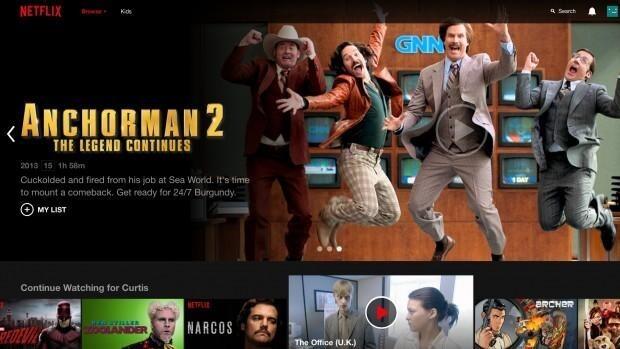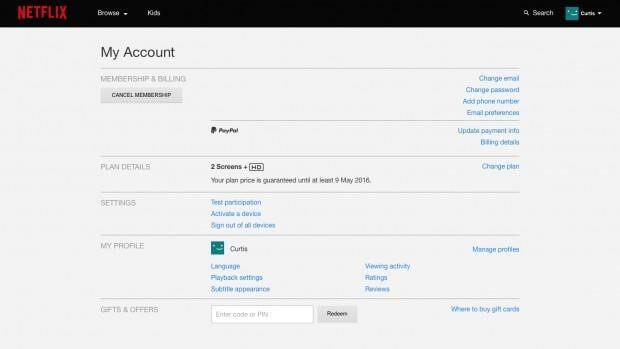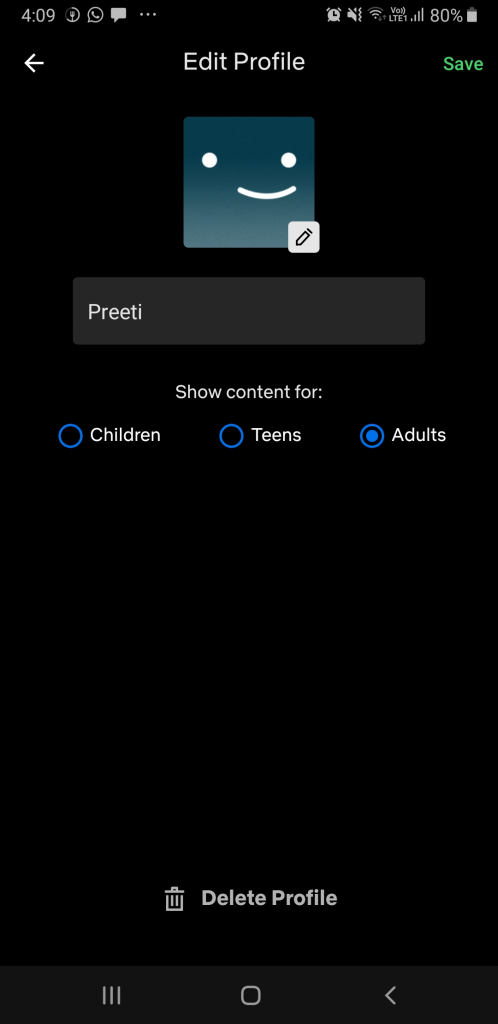Rozlučte se s Netflixem a odpočiňte si
Nejsem jiný než ty. Také rád sleduji původní obsah, nejnovější filmy a televizní seriály.
Ale když tento zlatý věk televize přímo odporuje všemu, chci toho dosáhnout, musel jsem hledat způsob, jak to ze svého života odstranit.
Zmatený?
Mluvím o Netflixu , nejproslulejší streamovací službě na vyžádání, která byla vyhledávanou sbírkou licencí i originálního obsahu. Služba, ke které lze přistupovat z jakéhokoli zařízení s obrazovkou a připojením k internetu. Ačkoli to není nejlevnější ze všech online streamovacích služeb , je nejstarší a má něco pro každého.
Ale to neznamená, že to můžeme nechat běžet naše životy. Závislost na čemkoli, ať už jde o obsah obrazovky, není velká. Ovlivňuje naše zdraví a odpojuje nás od přátel a rodiny. K léčbě tohoto obsedantního přejídání mnoho z nás používá aplikace, ale ne vždy to funguje. Proto, pokud jste se rozhodli zbavit se této závislosti, proč neodstranit zdroj.
Kromě toho mohou existovat další důvody, proč byste chtěli zrušit Netflix. Oni jsou:
V každém případě, pokud jste na to připraveni, naučte se, jak zrušit Netflix.
Zde je návod, jak na to.
Jak zrušit Netflix
Stejně jako ostatní streamovací služby Netflix nic neskrývá, jeho zrušení je jednoduchý proces. Chcete-li zrušit Netflix, postupujte takto:
- Otevřete Netflix ve svém prohlížeči.
- Přihlaste se ke svému účtu Netflix.
- Klikněte na ikonu svého profilu a z rozbalovací nabídky vyberte „Můj účet“.
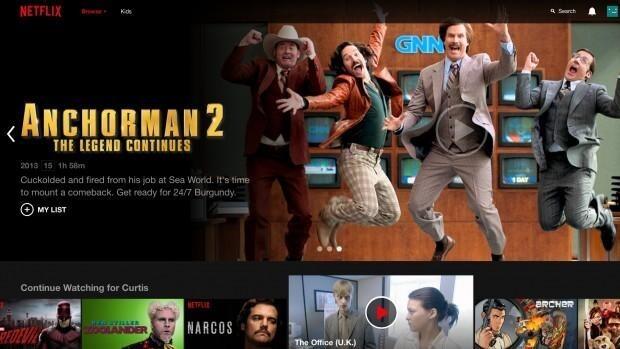
- Jakmile jste na stránce „Můj účet“, uvidíte všechny podrobnosti účtu, jako jsou preference přehrávání, podrobnosti plánu atd. Chcete-li Netflix zrušit, klikněte na „ZRUŠIT ČLENSTVÍ“ v části „Členství a fakturace“.
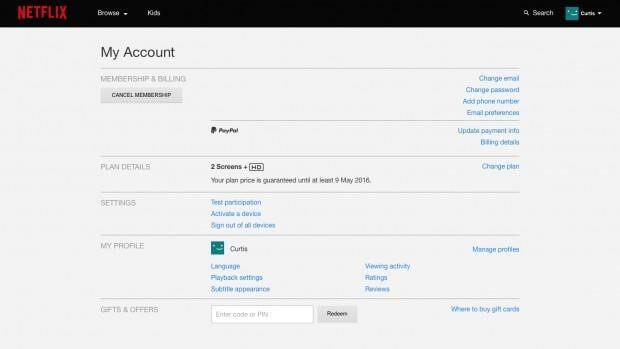
- Nyní budete přesměrováni na potvrzovací stránku kliknutím na Dokončit zrušení pro dokončení procesu.
Poznámka: Pokud platíte méně, protože jste se připojili k Netflixu dříve, zrušení bude znamenat, že budete muset platit vyšší, jakmile se rozhodnete znovu připojit k Netflixu.
Počkat, kde je tlačítko pro zrušení?
Pokud po provedení kroků vysvětlených výše nevidíte tlačítko Zrušit členství, zdá se, že jste se zaregistrovali do Netflixu prostřednictvím třetí strany. To znamená, že je budete muset kontaktovat a zrušit předplatné. Stránka Můj účet na Netflixu nepomůže se zrušením Netflixu.
Jak zrušit Netflix na Androidu
Opět zrušit Netflix na Androidu nebude obtížné. Proces zrušení předplatného Netflix je jednoduchý. Chcete-li tak učinit, postupujte takto:
- Spusťte na svém zařízení Android aplikaci Netflix.
- Přejetím doleva otevřete nabídku.
- Přejděte dolů a vyhledejte „Účet“.
- V části „Členství a fakturace“ můžete vidět, že klepněte na „Zrušit členství“.
- Budete přesměrováni na potvrzovací stránku.
- Klepnutím na „Dokončit zrušení“ dokončete zrušení účtu Netflix.
Jak zrušit svůj Netflix na iPhone a iPad
Zde je návod, jak zrušit předplatné Netflix na iPhone:
- Spusťte aplikaci Netflix.
- Klepněte na tlačítko nabídky vlevo nahoře.
- Hledejte „Účet“ > Členství a fakturace > Zrušit členství > Dokončit zrušení.
Pomocí těchto jednoduchých kroků můžete zrušit Netflix a deaktivovat předplatné Netflix.
Kromě toho, pokud máte nějaké další otázky týkající se účtu Netflix, čtěte dále. Probrali jsme všechny běžné otázky:
Jak zrušit bezplatnou zkušební verzi Netflix
Pokud používáte Netflix jako zkušební uživatel a nechcete za něj platit, můžete účet zrušit stejným způsobem, jak je popsáno výše.
Poznámka: Pokud nezrušíte svůj účet Netflix před vypršením bezplatné zkušební verze, bude vám naúčtován streaming příští měsíc. Netflix neposílá žádné upomínky.
Jak odstranit profil Netflix
Chcete-li smazat profil vytvořený na vašem účtu Netflix, přejděte na ikonu účtu > Spravovat profily.
Tím se zobrazí různé profily. Klepněte tužkou na profil, který chcete smazat.
Zde můžete upravit profil nebo můžete jednoduše klepnout na Smazat profil
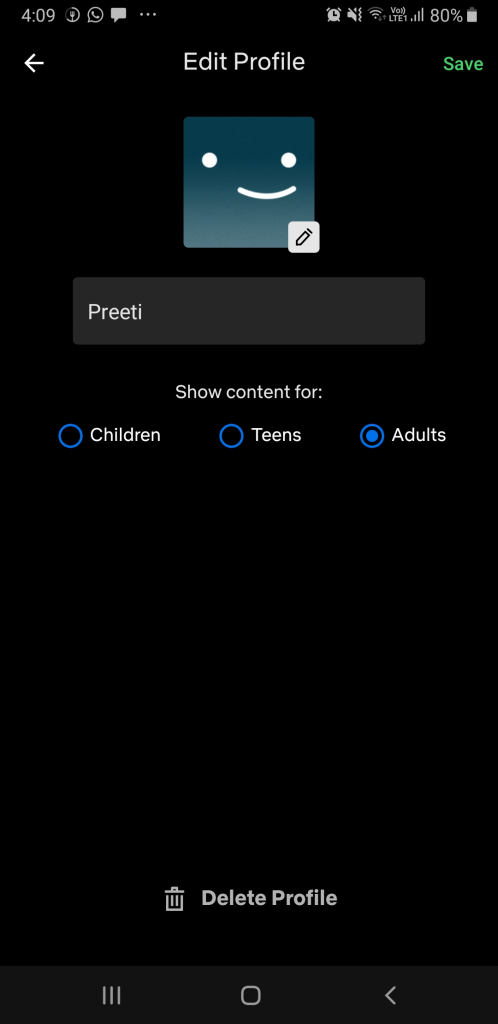
Jakmile je profil smazán, automaticky se smaže i jeho historie prohlížení.
Jak zrušit předplatné Netflix
Chcete-li zrušit předplatné Netflix, postupujte takto:
- Spusťte aplikaci Netflix.
- Klepněte na ikonu účtu > 'Účet'.
- Klepněte na Zrušit členství v části Členství a fakturace.
- Dokončit zrušení
Mohu smazat historii sledování Netflix?
Chcete-li smazat historii sledování Netflix, přejděte dolů do sekce „Můj profil“ > „Moje aktivita“ > „Skrýt vše“. To je vše.
Poznámka: Tuto akci můžete vrátit do 24 hodin.
Co když chci obnovit svůj účet Netflix?
Takže chcete vrátit zrušení Netflixu?
Netflix to opět usnadňuje, protože uchovává váš účet a preference po dobu až 10 měsíců od data poslední platby. To znamená, že můžete začít tam, kde jste skončili.
Jak zrušit účtování iTunes pro Netflix
- Přejděte do Nastavení > [Vaše jméno] > iTunes a App Store.
- Klepněte na své Apple ID > Předplatné > Předplatné Netflix.
- Klepněte na zrušit předplatné v dolní části stránky.
Budete odhlášeni z odběru Netflixu a po skončení aktuálního fakturačního cyklu vám nebudou účtovány žádné poplatky.
Mohu sledovat Netflix poté, co zruším své předplatné Netflix?
Ano, předplatné Netflixu skončí po vašem aktuálním fakturačním období nebo bezplatném zkušebním období.
Pokud zruším, co se stane se zůstatkem mé dárkové karty?
Pokud k platbě za předplatné použijete dárkové karty Netflix a máte nevyužitý zůstatek, bude k dispozici i po zrušení.
To je prozatím vše. Doufáme, že jsme odpověděli na většinu vašich otázek a budete moci zrušit Netflix a deaktivovat předplatné. Pokud je ještě něco, na co byste chtěli, abychom napsali, zanechte nám komentář.
Sdílejte a sledujte nás na sociálních sítích, abyste si mohli přečíst a získat další zajímavé články, jako je tento.